Programación de informes
A fin de automatizar tareas de creación de informes, GFI LanGuard le permite generar y, de manera opcional, enviar informes de acuerdo con una programación. Puede configurar programaciones para informes existentes o personalizados.
Esta sección contiene información acerca de lo siguiente:
- Creación de informes programados nuevos
- Configuración de opciones de informes programados
- Administración de informes programados
Creación de informes programados nuevos
Para crear un informe programado nuevo:
1. Haga clic en la ficha Reports.
2. En Actions, seleccione New scheduled report.

Selección de una plantilla de informe programado
3. En la sección Report Template, configure las siguientes opciones:
| Opción | Descripción |
|---|---|
| Schedule Report Template | Permite seleccionar un informe existente en el menú desplegable. Esto le permite crear un nuevo informe a partir de la configuración de uno existente. |
| Schedule Report Name | Permite escribir un nombre único para el nuevo informe. |
| Schedule Report Description | De forma opcional, puede escribir datos sobre el informe, como elementos de informe, o parámetros de programación. |
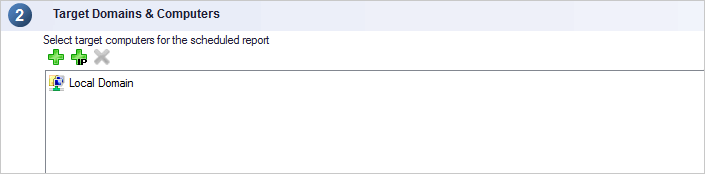
Adición o eliminación de dominios o equipos de destino
4. En la sección Target Domains & Computers, configure las siguientes opciones:
| Opción | Descripción |
|---|---|

|
1. En el árbol de equipos, seleccione un dominio o grupo de trabajo y haga clic en Add Domain. Los dominios o grupos de trabajo seleccionados se agregan al informe. |

|
Haga clic en Agregar IP para abrir el cuadro de diálogo Add IP address range. En el cuadro de diálogo Add IP address range, escriba un intervalo de direcciones IP o una subred y haga clic en OK. |

|
Seleccione el dominio, grupo de trabajo o intervalo de IP que desee quitar y haga clic en Remove Domain/IP. |
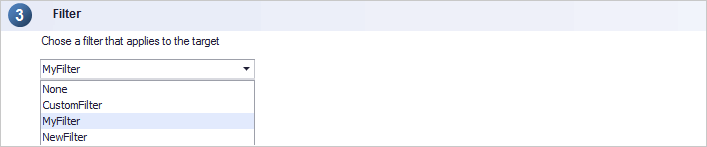
5. En el menú desplegable Filter, seleccione un filtro que desee aplicar al nuevo informe programado. Esto le permite generar informes a partir de datos que pertenecen a destinos de examen incluidos en el filtro.
Nota
Solo se pueden aplicar filtros personalizados a los informes programados. Para obtener más información, consulte Utilización del panel.
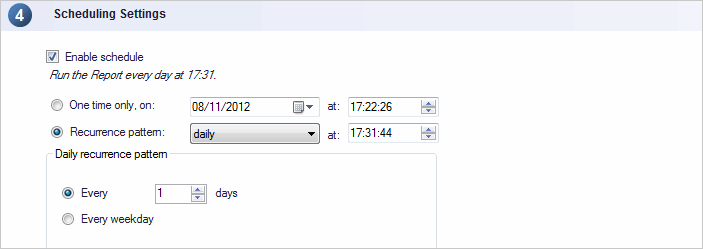
6. En Scheduling Settings, configure las siguientes opciones:
| Opción | Descripción |
|---|---|
| Enable Schedule | Seleccione esta opción para activar la programación de informes y generar el informe según la configuración de programación. |
| One time only, on | Permite especificar la fecha y la hora en que se generará el informe. Esta opción genera el informe una vez, en la fecha especificada. |
| Recurrence pattern |
Permite seleccionar la frecuencia de recursividad y especifique la hora en que el informe programado se generará. |
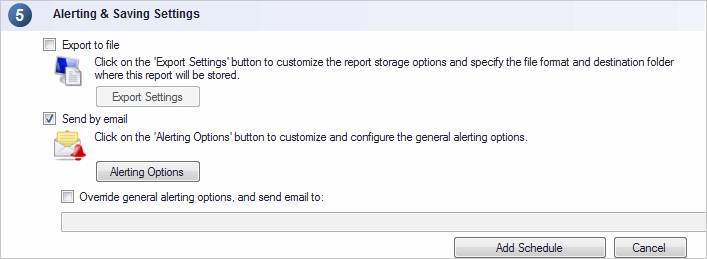
7. En Alerting & Saving Settings, configure las siguientes opciones:
| Opción | Descripción |
|---|---|
| Export to file | Seleccione esta opción para guardar el informe en una carpeta. |
| Export Settings | Haga clic en Export Settings y, en el cuadro de diálogo Scheduled Reports Storage Options, especifique la carpeta en la cual el informe se guardará y el formato con el cual se guardará. |
| Send by email | Seleccione esta opción para enviar un informe por correo electrónico. El informe se envía a los destinatarios configurados en Alerting Options. |
| Alerting Options | Haga clic en Alerting Options y configure las alertas para los destinatarios y los parámetros de los servidores de correo. Para obtener más información, consulte Configuración de opciones de alerta. |
| Override general alerting options, and send email to | Seleccione esta opción para utilizar destinatarios de correo electrónico que no sean los configurados en Alerting Options. |
8. Haga clic en Add Schedule para guardar el informe.
Nota
Configuración de opciones de informes programados
Para configurar parámetros de informes programados adicionales:
1. En la sección Scheduled Reports, haga clic en Scheduled Reports Options.
2. Haga clic en Alerting Options para configurar parámetros de correo electrónico que se utilizarán para enviar informes. Para obtener más información, consulte Configuración de opciones de alerta.
3. Haga clic en Storage Options para especificar el formato y la ubicación que se utilizarán para guardar informes generados.
Nota
De forma predeterminada, todos los informes generados se almacenan en formato PDF en: <GFI LanGuard install directory>\Reports.
Administración de informes programados
Para administrar informes programados:
1. Haga clic en la ficha Reports.
2. En Scheduled Reports, haga clic en Scheduled Reports List.
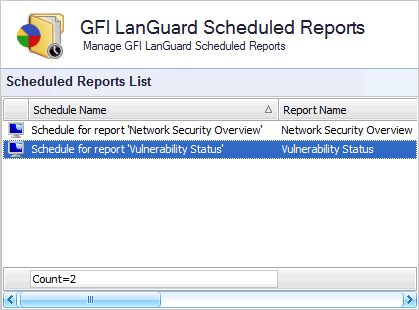
Edición de opciones de informes programados
3. Haga doble clic en un informe del panel derecho para editar parámetros de informes programados.
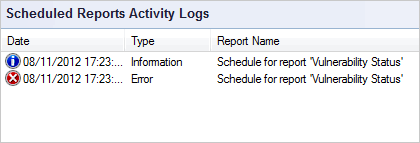
Control de la actividad de los informes programados
4. Controle la actividad de los informes programados desde la sección Scheduled Reports Activity Logs, en la parte inferior del panel derecho.